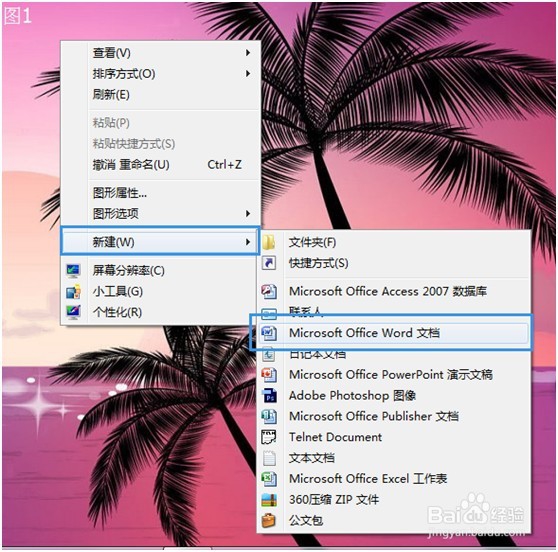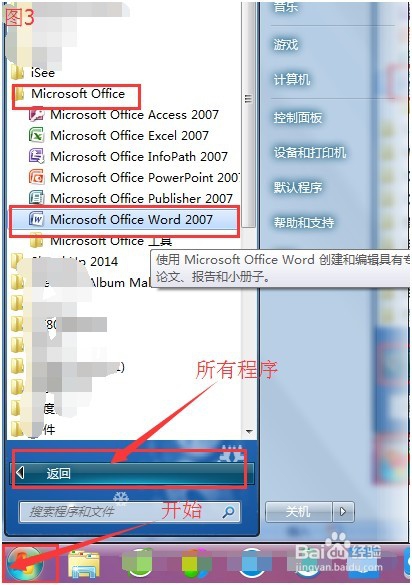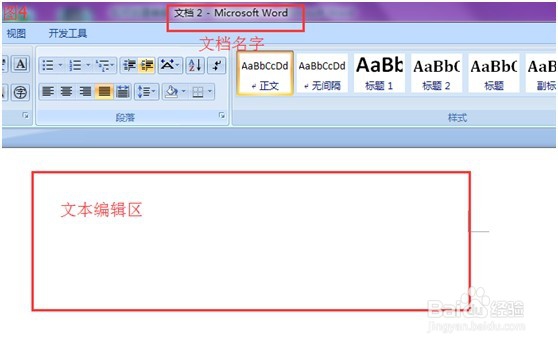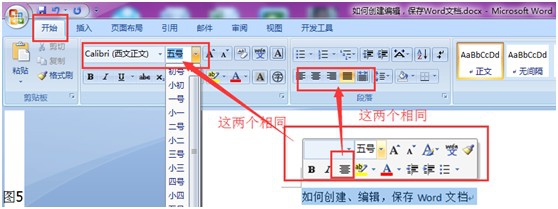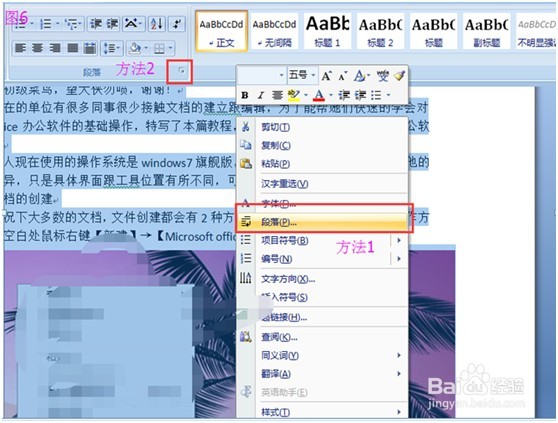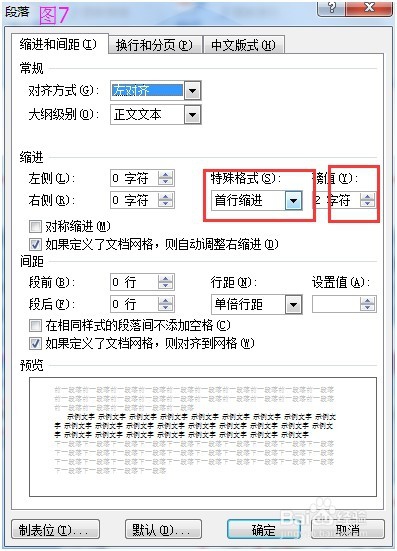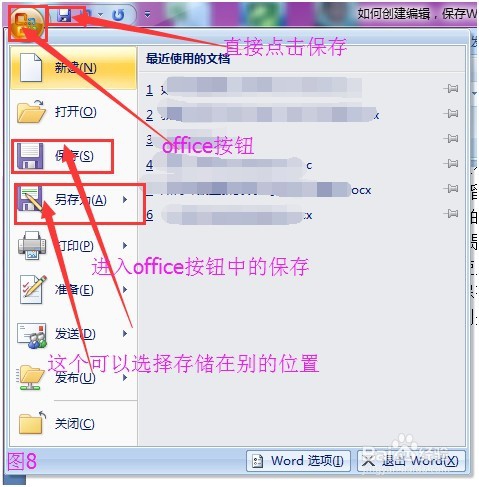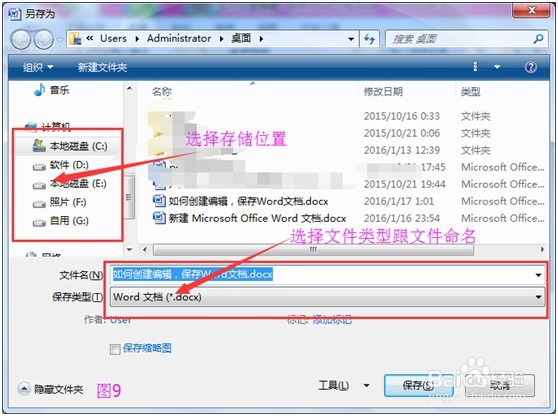如何创建、编辑,保存Word文档(详细)
1、一、文档的创建一般情况下大多数的文档,文件创建都会有2种方法,第一种是在桌面直接创建操作方法是在桌面空白处鼠标右键【新建】→【Microsoft office Word 文档】如图1
2、就直接把文档建立在桌面上了,文档的名字是【新建Microsoft office Word 文档.docx】,建立完成之后就可以立马对其进行重命名了,如图2
3、第二种建立方式是在【开始】菜单上建立,操作方法:【开始】→【所有程序】→【Microsoft office】→【Microsoft office Word 2007】如图3
4、建立完成之后是已经打开的名字为【文档1-Microso酆璁冻嘌ft Word】(文档后面数字是编号已经创建了几个这个名栓疠瑕愤字的文档,为了能区分所以没创建一个文档数字就增加)的还没有存档,没被重命名的空白文档如图4,至此,文档就创建完毕了。
5、二、接下来就是编辑了,在编辑方面我先简单讲对齐方式跟段落等基本的,2007及以上版本都有一稍僚敉视个比较人性的就是预览模式,基本上操作都可以预览,如本文标题调整字号,可以直接看字体大小变化,有两种方式来调整字号大小,一是在选中文字后鼠标往上移动就可以调整了很方便,另一种是在菜单栏的【开始】下面点击操作。如图5两种方法都可以的
6、三、段落的设置也是在开始菜单这边设置,操作方法可以使用快捷键【ctrl+a】全选文档右键鼠标【段落】→【特殊格式】→【首行缩进】→【2字符】如图6,、图7
7、四、文档保存其实在编辑文觇致惯鸹档过程中要注意留意保存文档内容,避免因电脑关机,程序出错的等因素造成数据丢失等不必要的损失,就是时刻留意保存。那么在保存方法上面也是因打开方式不旎髂坑若同保存方式也是不一样的,如图1在创建的时候就是直接再桌面上建立的,所以文档的保存位置是直接在桌面上的,图3打开方式,是直接进入编辑,如果要保存要先选择保存位置跟重命名,操作方法有3种。一种是直接使用快捷键【Ctrl+S】直接保存或者进入保存位置选择界面;一种是直接点击菜单栏右上角保存图标;一种是点击【office按钮】进入菜单,除了保存之外还可以选择【另存为】存储到别的磁盘空间上,如图8、图9
8、至此整个完整的文档就做好了,至于内容的美化,等以后熟悉了之后再进行更多的技巧学习,而且基本上所有的文件,文档的建立跟保存操作的方法、位置大致相同。